merge excel files怎样合并Excel文件?完全不用一直复制粘贴
软件云 人气:1工作中,我们经常需要将几个Excel文件整合成一个Excel表格。有些人会直接通过复制粘贴的方式来整合,搞得浪费很多时间,而且有些数据也会拷贝错误。为了解决这问题,我们可以用merge excel files合并Excel文件,节省文件处理时间。考虑到很多人不懂操作,本文就为大家分享merge excel files合并Excel文件的教程。

merge excel files怎样合并Excel文件?
1、首先,我们打开merge excel files软件,点击界面左上方的“Add Excel”按钮。
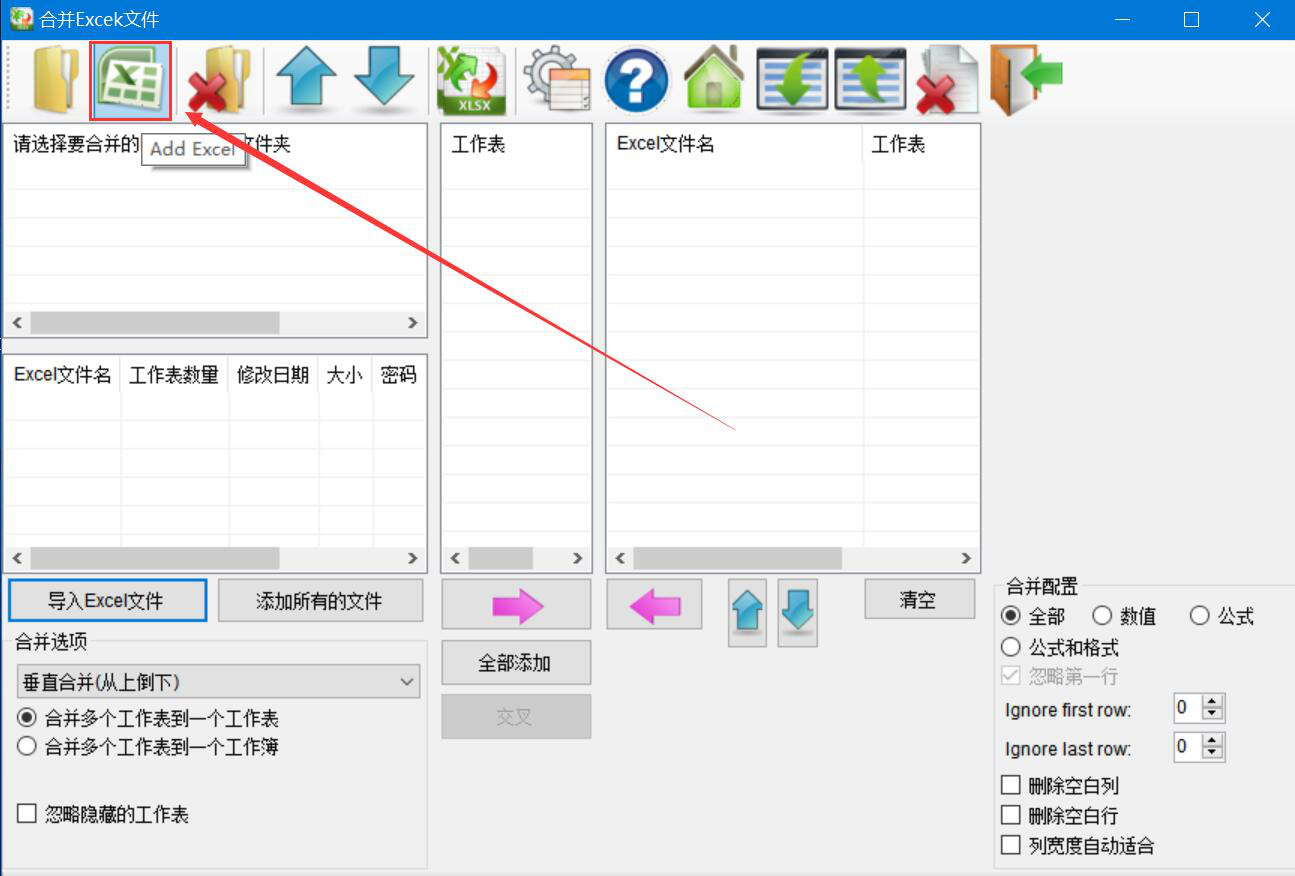
2、在弹出的窗口中,我们选择需要合并的Excel文件,并点击“打开”按钮,将其导入merge excel files软件。
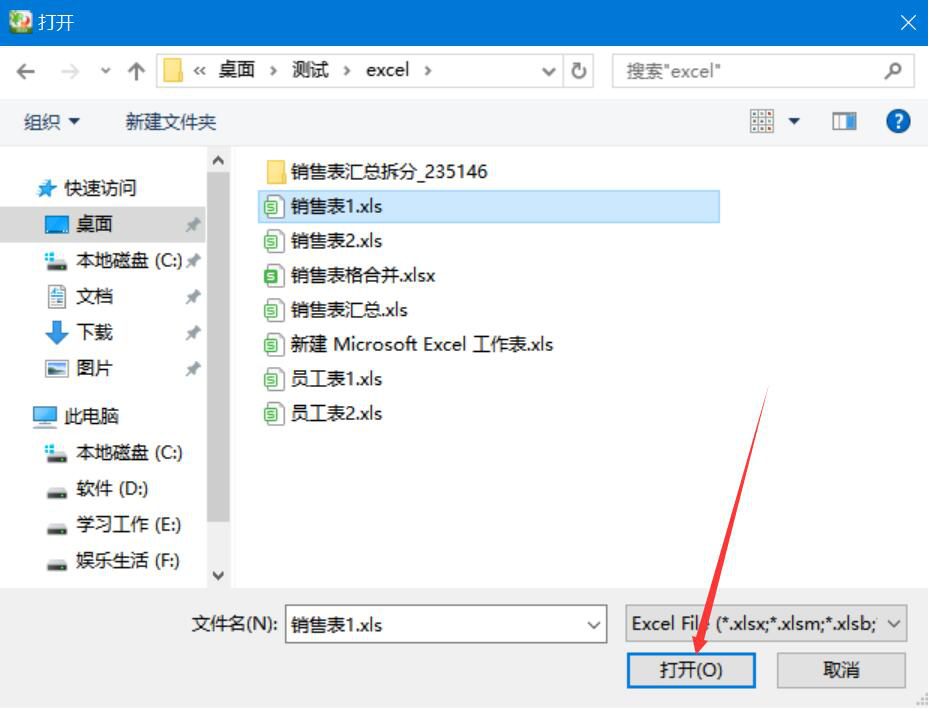
3、然后,用同样的方法,将需要合并的其他Excel文件继续导入merge excel files软件。

4、我们单击merge excel files界面左侧的Excel文件,并点击界面中部的“→”按钮,即可将Excel文件都添加到界面右边的文件合并列表,如下图。

5、接下来,我们在merge excel files界面中,根据自己的需要,选择合并Excel的方式。例如,这里,我们选择将多个Excel文件合并到一个工作表。
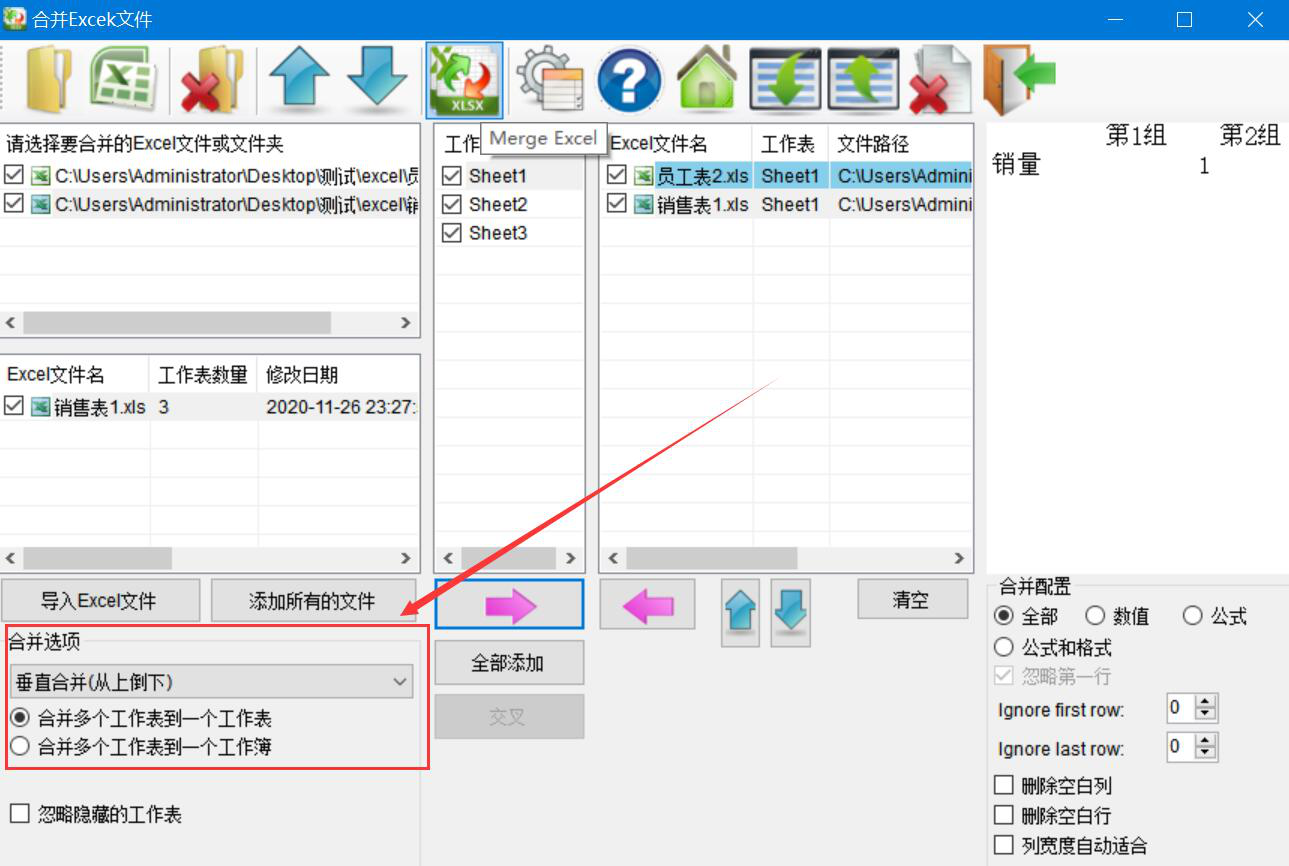
6、此外,我们在merge excel files界面中,还可以设置Excel文件合并时是否删除空白列、空白行、是否列宽度自动适合等等。
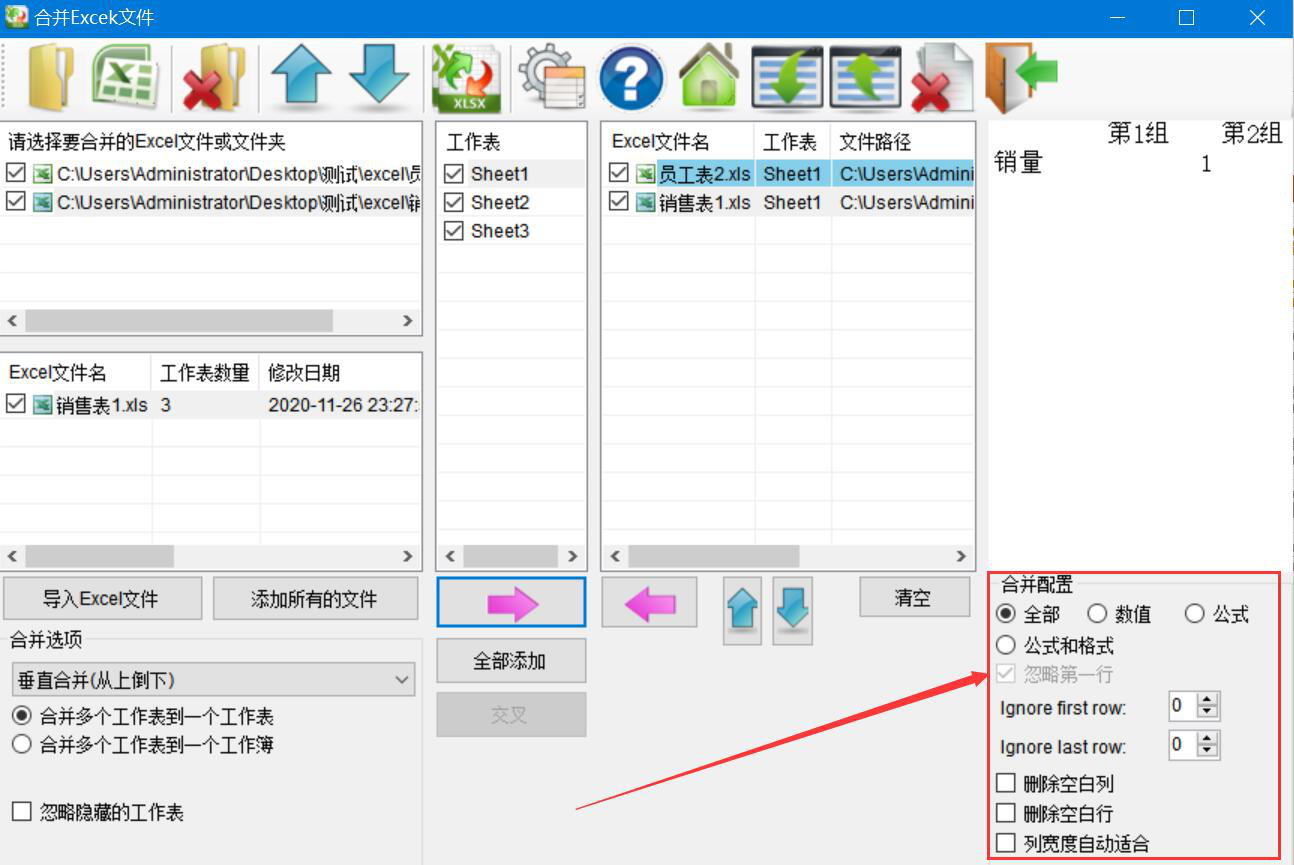
7、Excel文件合并的方式都设置好了后,我们点击界面功能栏中的“Merge Excel”按钮。

8、此时,merge excel files便会弹出另存为窗口,我们命名合并后的Excel文件名称,再点击“保存”按钮,merge excel files便开始合并Excel文件。
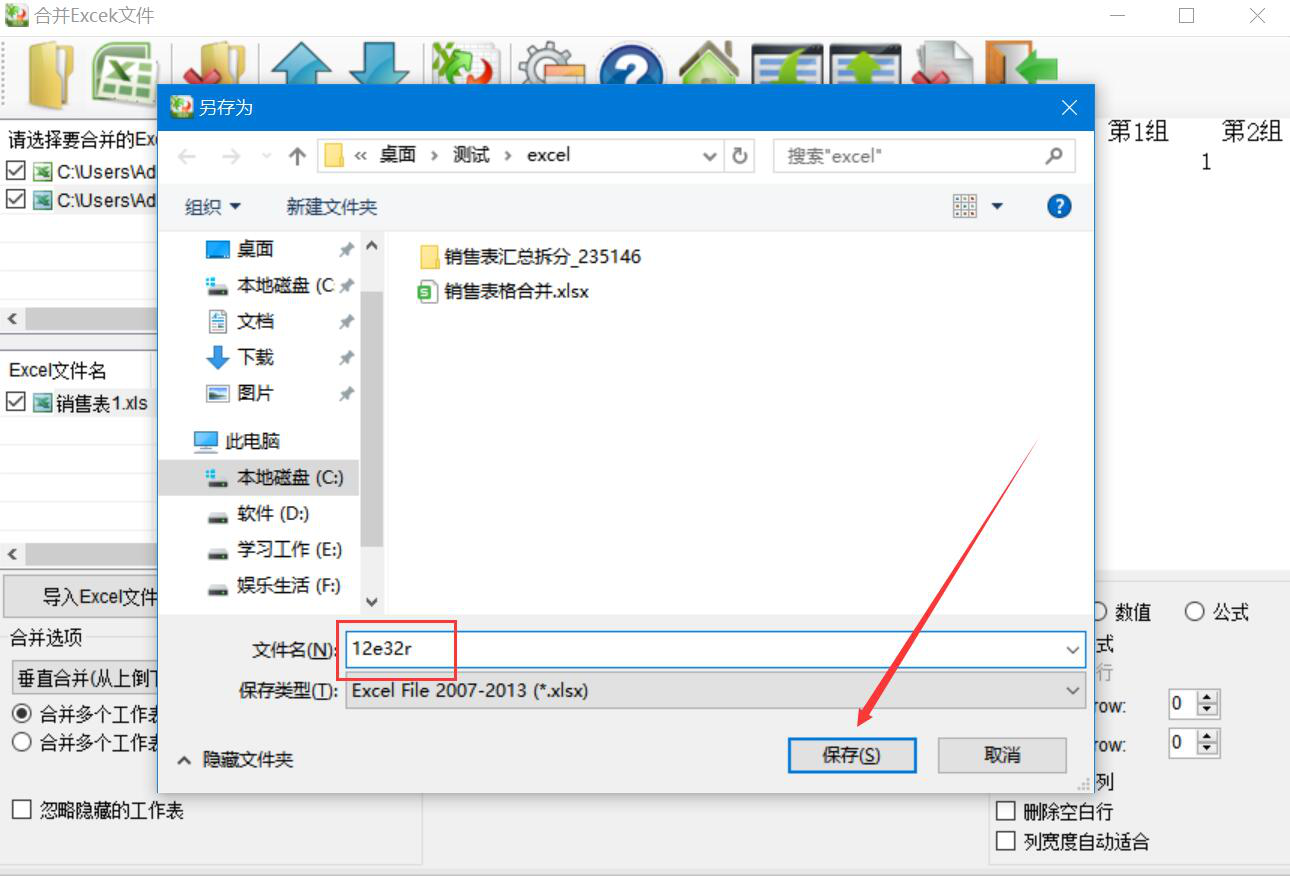
9、最后,弹出合并完成的窗口提示,我们点击“Yes”按钮,便可以看到merge excel files合并后的Excel文件了。

如果需要将多个Excel文件合并为一个文件,就可以使用merge excel files来实现。merge excel files不仅可以将多个Excel文件合并到一个工作表,也可以合并到一个工作簿。
加载全部内容